Windows에서 RAR 파일을 ZIP으로 변환하는 방법

RAR 파일을 ZIP 파일로 변환하고 싶으신가요? RAR 파일을 ZIP 형식으로 변환하는 방법을 알아보세요.
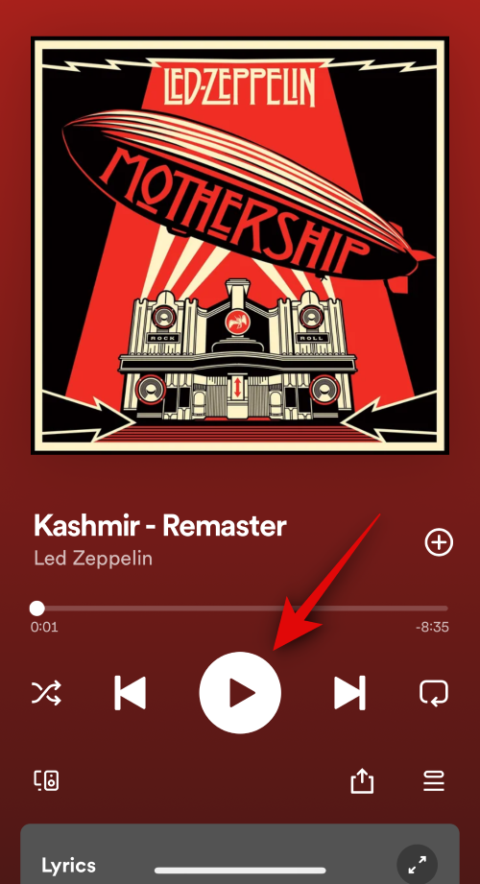
알아야 할 사항
Apple은 iOS 17에 개인화되고 사용자 정의 가능한 많은 기능을 도입했습니다. 그 중에는 새로운 연락처 포스터, 대기, 체크인 등이 있습니다. Apple은 또한 AirDrop 및 기타 무선 공유 기능의 작동 방식을 개선해 왔으며, 그 결과 누군가와 SharePlay를 시작하는 새롭고 개선된 방식이 탄생했습니다. SharePlay를 사용하면 다른 장치에서 동시에 다른 사용자와 콘텐츠를 사용할 수 있습니다. SharePlay를 사용하면 가상으로 영화를 보고, 음악을 듣고, 팟캐스트 등을 들을 수 있습니다.
이전에는 설정과 메시지를 통해 SharePlay를 수동으로 시작해야 했습니다. 다만, 상대방이 바로 옆에 있으면 좀 불편하더군요. 따라서 이제 장치를 다른 사람의 장치에 더 가까이 가져가기만 하면 SharePlay를 시작할 수 있습니다. 이는 다양한 메뉴 옵션을 탐색해야 하는 번거로움을 없애고 새로운 NameDrop 기능과 매우 유사하게 작동합니다. 따라서 귀하도 누군가와 즉시 SharePlay를 시작하려는 경우 장치에서 이를 수행할 수 있는 방법은 다음과 같습니다.
관련 항목: iPhone이 너무 가깝습니다. 문제: 문제를 해결하는 4가지 방법
SharePlay 세션을 즉시 시작하려면 두 장치 모두 iOS 17에 있어야 합니다. 아직 기기를 업데이트하지 않은 경우 설정 > 일반 > 소프트웨어 업데이트 로 이동하여 업데이트할 수 있습니다 . 장치를 업데이트한 후 아래 단계를 사용하여 해당 장치가 iOS 17을 실행하는 한 다른 사람과 SharePlay 세션을 즉시 시작할 수 있습니다.
요구사항
가이드
Apple Music, Apple TV 등을 포함한 대부분의 음악 및 비디오 스트리밍 앱에서 SharePlay를 시작할 수 있습니다. 이 예에서는 Spotify를 사용할 때 SharePlay 세션을 즉시 시작할 수 있는 방법을 살펴보겠습니다.
참고: SharePlay 세션을 즉시 시작하려면 두 장치 모두에서 Bluetooth를 활성화해야 합니다. 화면 오른쪽 상단에서 아래로 스와이프하여 액세스할 수 있는 제어 센터에서 Bluetooth를 활성화할 수 있습니다.
Spotify를 열고 SharePlay와 함께 사용하고 싶은 선호하는 노래나 팟캐스트를 재생해 보세요.
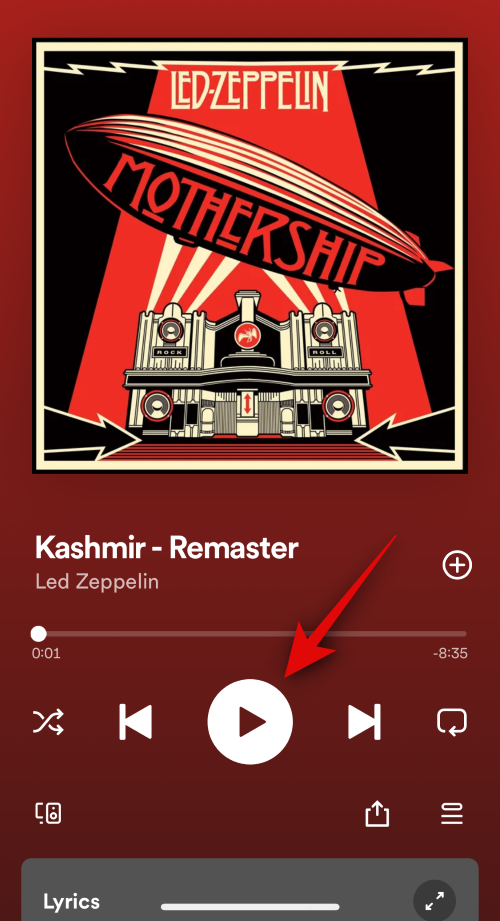
완료되면 휴대폰 상단을 다른 사용자의 휴대폰 상단 가까이에 갖다 대기만 하면 됩니다. 인스턴트 SharePlay가 실행되면 두 휴대폰 상단을 향해 부드러운 애니메이션이 표시됩니다. 두 장치 모두에서 나타나는 모습은 다음과 같습니다.
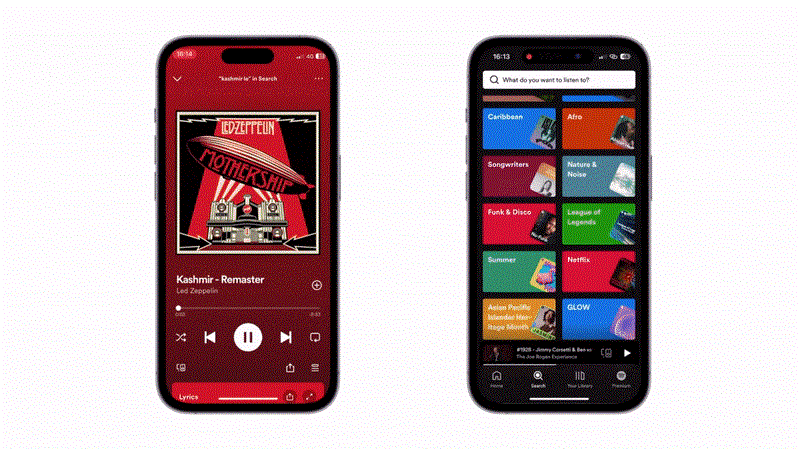
이제 하단의 SharePlay를 눌러 SharePlay 세션을 시작하세요.
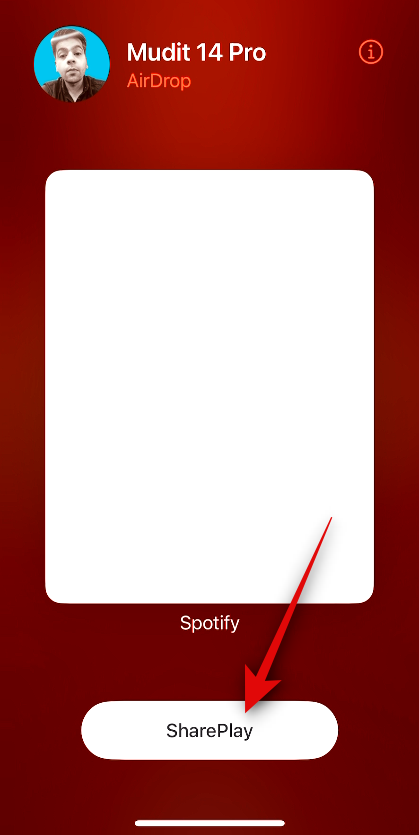
이것이 바로 iOS 17을 실행할 때 SharePlay 세션을 즉시 시작할 수 있는 방법입니다.
관련 항목: iPhone에서 예측 인라인을 사용하는 방법
예, SharePlay를 지원하는 모든 앱에서 이 기능을 사용할 수 있습니다. 여기에는 Spotify, Pandora, Netflix, Apple TV, Disney+ 등과 같은 인기 서비스가 포함됩니다.
이 게시물이 SharePlay 세션을 즉시 쉽게 시작하는 데 도움이 되었기를 바랍니다. 문제가 발생하거나 추가 질문이 있는 경우 아래 의견 섹션을 사용하여 언제든지 문의해 주세요.
RAR 파일을 ZIP 파일로 변환하고 싶으신가요? RAR 파일을 ZIP 형식으로 변환하는 방법을 알아보세요.
MS Teams에서 동일한 팀원과 반복 회의를 예약해야 합니까? 팀에서 반복 회의를 설정하는 방법을 배워보세요.
단계별 튜토리얼을 통해 Adobe Reader에서 텍스트 및 텍스트 필드의 하이라이트 색상을 변경하는 방법을 보여드립니다.
이 튜토리얼에서는 Adobe Reader에서 기본 확대/축소 설정을 변경하는 방법을 보��줍니다.
Spotify가 컴퓨터를 시작할 때마다 자동으로 열리면 귀찮을 수 있습니다. 이러한 단계를 통해 자동 시작을 비활성화하세요.
LastPass가 서버에 연결하지 못하는 경우, 로컬 캐시를 지우고, 비밀번호 관리자를 업데이트하며, 브라우저 확장을 비활성화하세요.
Microsoft Teams는 현재 회의와 통화를 TV로 네이티브로 캐스팅하는 것을 지원하지 않습니다. 그러나 스크린 미러링 앱을 사용할 수 있습니다.
OneDrive 오류 코드 0x8004de88을(를) 수정하여 클라우드 저장소를 다시 활성화하는 방법을 알아보세요.
이 단계에 따라 구글 크롬 웹 브라우저의 캐시를 삭제하세요.
교차 참조는 문서를 훨씬 더 사용자 친화적이고, 체계적이며 접근 가능하게 만듭니다. 이 가이드는 Word에서 교차 참조를 만드는 방법을 가르쳐 줍니다.






